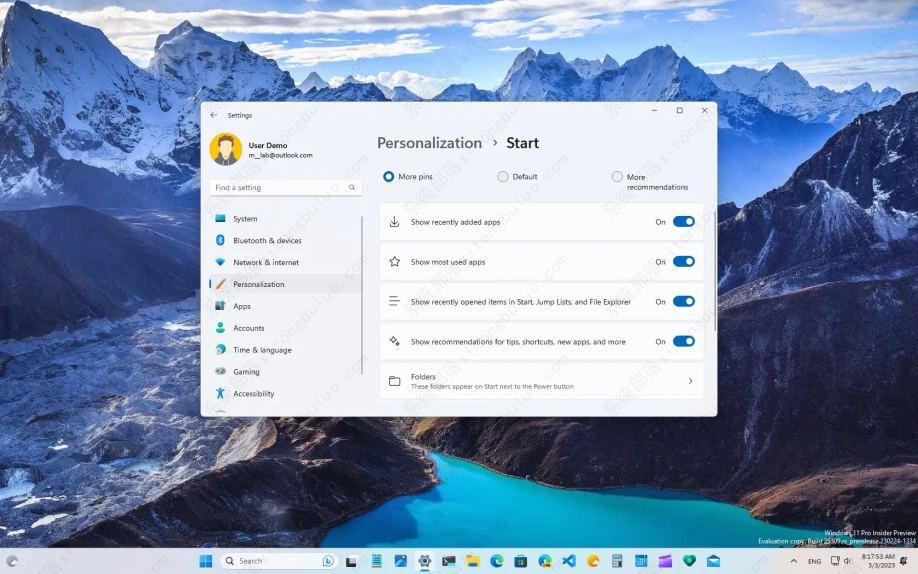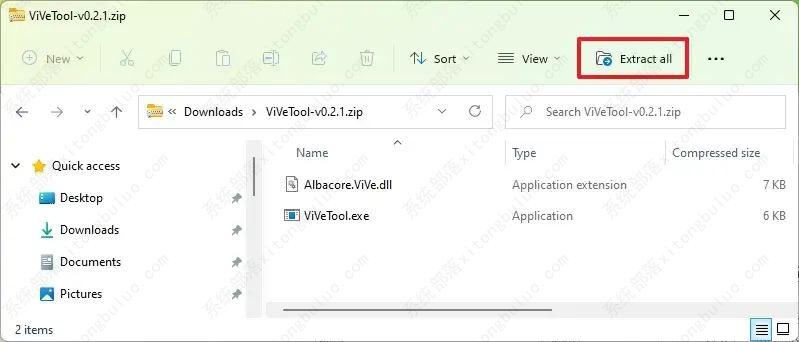如何启用新的“开始”菜单选项以关闭Windows 11上的建议?
在 Dev Channel 25309最新预览版中,微软正在尝试在“开始”菜单中新增“显示提示、快捷方式、新应用等的推荐”选项,以启用或禁用“推荐”部分。如果您想亲身体验新功能,可以使用由Rafael Rivera和Lucas 在 GitHub 上创建的名为“ViveTool”的第三方工具,在您的计算机上启用该选项。
在 Windows 11 上启用新的开始推荐选项
1、打开GitHub网站。
2、下载ViveTool-vx.xxzip文件以启用新的推荐选项。
3、双击 zip 文件夹以使用文件资源管理器将其打开。
4、单击全部提取按钮。
5、单击提取按钮。
6、复制文件夹路径。
7、打开开始。
8、搜索Command Prompt,右键单击最上面的结果,然后选择Run as administrator选项。
9、键入以下命令以导航到 ViveTool 文件夹并按Enter键:
cd c:\文件夹\路径\ViveTool-v0.xx
在命令中,请记住使用您的路径更改文件夹的路径。
10、键入以下命令以启用新的“开始”菜单建议设置,然后按Enter 键:
vivetool /enable /id:42916428
11、(可选)键入以下命令之一以在“开始”菜单电源设置中启用新备份选项的变体之一,然后按Enter 键:
vivetool /enable /id:36435151 /variant:1 /variantpayloadkind:1 /variantpayload:737
vivetool /enable /id:36435151 /variant:1 /variantpayloadkind:1 /variantpayload:993
vivetool /enable /id:36435151 /variant:1 /variantpayloadkind:1 /variantpayload:1121
12、重新启动计算机。
完成这些步骤后,在“开始”设置页面上,您将看到一个新的“显示提示、快捷方式、新应用等的建议”选项,用于控制“推荐”部分。
如果您打开了新备份选项的其中一个变体,您可以通过打开“开始”并单击“用户配置文件”按钮来查看此选项。
如果您改变主意,可以使用相同的指令恢复更改,但在第 10 步,确保运行相同的命令但使用/disable开关而不是/enable。
相关文章
- 升级win11后黑屏不出现桌面怎么解决?
- win11开机一直显示联想,不进去怎么办?
- 微软win11安卓子系统2204.40000.5.0 5月最新版发布了!
- win11关闭防火墙和杀毒软件的三种方法
- windows11透明任务栏失效怎么办?三种方法供你选择!
- win11怎样优化?win11最详细优化设置
- 更新win11后掉帧卡顿怎么办?更新win11后掉帧卡顿的解决方法
- win11系统字体显示乱码怎么办?四种方法帮你解决!
- 【亲测有效】gpedit.msc找不到文件的两种解决方法!
- win11 gpedit.msc找不到文件的两种解决方法!
- win11 pc端fifa22无法启动的三种解决方法
- win11电脑总弹出windows安全警告怎么办?
- Windows 11 Build 22621.1776(KB5026446)作为Moment 3预览版推送了!
- Windows 11 Build 22000.2001(KB5026436)RP预览版发布了!
- 如何在Windows 11上重命名PC?4种重命名PC方法分享!
- 如何在Windows 11上禁用“开始”菜单通知(预览版)?
相关推荐
-
Win11企业版LTSC原版 V2023

Win11企业版LTSC原版全面优化系统的缓存路径,提高了系统的空间利用率,加快了前台应用程序的显示速度。您还可以进行无人值守安装,以轻松应对多台计算机的安装。系统具有AR虚拟现实混合显示功能,可以支持用户使用VR设备进行更好的游戏体验。
-
MSDN Win11 22H2 5月简体中文版 V2023

MSDN Win11 22H2 5月简体中文版 V2023是msdn发布的5月最新的版本,拥有原汁原味的原版系统功能,永久激活,安装完成就可以立即使用的,并且不同游戏和软件都能够正常运行使用,系统更新补丁也是最新版本。
-
MSDN Win11 21H2 5月简体中文版 V2023

MSDN Win11 21H2 5月简体中文版 V2023是目前非常火热的电脑操作系统,这款系统镜像对系统的功能做了全面的优化,更多的功能都可以在里面进行尝试,满足你的使用需求,给大家带来更好的使用效果。
-
Win11精简版(Tiny)正版系统 V2023

Win11精简版(Tiny)正版系统是一款反病毒安全系统,功能非常有效,修补了系统漏洞,提供更多安全保障,可以流畅运行,不需要TPM,占用的最小空间系统,系统软件界面整洁干净,没有第三方插件,并且响应速度很快,适当改善该系统的运作。
-
Win11 ARM版镜像 V2023

Win11 ARM版镜像是一款非常不错的全新电脑系统,你能够轻松的去体验到里面的各种便利性,不管什么类型的都可以让你去完成安装直接使用体验,非常的专业有个性,快来下载试试吧。
-
Win11极致精简版系统Tiny11系统 V2023

Win11极致精简版系统Tiny11系统非常的安全,防病毒的功能十分的有效,支持精心修复系统中遇到的漏洞和病毒,为你们提供最安全的保障。可靠性大幅提高,执行程序不容易出现卡住和闪烁的现象。响应速度也很快,可以为用户带来卓越的系统体验。